해결: Windows 11에서 고정 해제된 앱이 계속 나타나는 문제

고정 해제된 앱과 프로그램이 작업 표시줄에 계속 나타난다면, 레이아웃 XML 파일을 수정하고 사용자 정의 줄을 제거할 수 있습니다.

Instagram은 사진, 동영상, 메시지를 공유하는 데 널리 사용되는 플랫폼이지만 원치 않는 상호 작용이라는 단점이 있습니다. 받은 메시지를 통해 약간의 안정감을 원할 수도 있지만 직접 메시지를 열면 발신자는 귀하가 해당 메시지를 즉시 읽었음을 알게 될 것입니다.
Instagram에서 읽음 확인을 끌 수 있는 방법은 없지만 보낸 사람에게 알리지 않고 메시지를 빠르게 확인하려는 경우 몇 가지 해결 방법이 있습니다. Instagram에서 읽음 확인을 제어하려면 아래 단계를 따르세요.
목차
Instagram에서 읽음 확인을 끌 수 있습니까?
(현재) Instagram에는 읽음 확인을 끄는 설정이 없습니다. 그러나 이것이 읽음 확인 전송을 일시적으로 중지하는 것이 불가능하다는 의미는 아닙니다.
메시지를 영구적으로 중지할 수 있는 방법은 없지만 해결 방법으로 장치에서 비행기 모드를 사용하면 읽음 확인을 즉시 보내지 않고도 메시지를 볼 수 있습니다. 이는 Instagram이 메시지를 읽었다는 서버(및 보낸 사람)를 업데이트하지 못하도록 차단함으로써 작동합니다.
하지만 비행기 모드를 끄고 인터넷에 다시 연결하면 읽음 확인이 전송됩니다. 이 점을 명심해야 합니다.
비행기 모드를 사용하여 Instagram 읽음 확인을 비활성화하는 방법
Instagram에서 읽음 확인을 간접적으로 비활성화하는 한 가지 방법은 장치의 비행기 모드 기능을 사용하는 것입니다. 이 방법을 사용하면 보낸 사람에게 메시지를 확인했다는 사실을 알리지 않고도 메시지를 읽을 수 있습니다.
이미 언급했듯이 이는 영구적인 해결책이 아닙니다. Instagram 메시지를 빠르게 볼 수 있는 방법만 제공하며, 메시지 스레드를 직접 열지 않고도 앱이 메시지를 로드한 경우에만 가능합니다.
인스타그램 앱의 메시지 '폴더'를 열면 이런 일이 발생합니다. 그러나 긴 메시지 스레드를 놓친 경우 해당 메시지 중 일부만 로드되는 것을 볼 수 있습니다(또는 전혀 로드되지 않음).
비행기 모드를 사용하여 Instagram에서 메시지를 읽으려면 아래 단계를 따르세요.
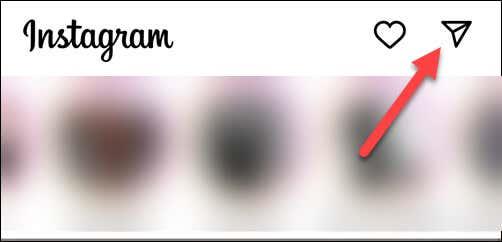

운이 좋다면 Instagram은 메시지를 열었을 때 인터넷에 연결되어 있지 않았기 때문에 메시지를 읽은 상태로 표시하지 않습니다. 그러나 이는 오래 지속되지 않거나 전혀 작동하지 않을 수 있으므로 마일리지가 다를 수 있습니다.
Instagram 메시지 알림을 비활성화하는 방법
Instagram에서 메시지 알림을 탭하면 해당 메시지로 바로 이동합니다(그리고 그 과정에서 읽음 확인이 전송됩니다). 개인 정보 보호가 걱정된다면 이러한 메시지 알림을 비활성화하는 것이 좋습니다.
이렇게 하면 의도하지 않은 채 실수로 메시지를 여는 일이 방지됩니다. 나중에 받은 메시지를 수동으로 확인하고 열어야 합니다.
Instagram에서 메시지 알림을 비활성화하려면 다음 단계를 따르세요.
이 단계를 완료하면 더 이상 Instagram에서 메시지 알림을 받을 수 없습니다. 즉, 자신의 속도에 맞춰 메시지에 액세스하고 보낸 사람이 메시지를 본 것을 즉시 알지 않고도 읽을 수 있다는 의미입니다.
하지만 중요한 메시지를 놓치지 않으려면 Instagram 받은 편지함을 정기적으로 확인하는 것을 잊지 마세요.
인스타그램 계정 관리
Instagram에서 읽음 확인 기능을 직접 끌 수는 없지만 위의 해결 방법을 사용하면 이를 방지하는 데 도움이 됩니다(적어도 일시적으로).
Instagram에서 직접 메시지를 보내는 데 문제가 있나요 ? 앱을 다시 설치하거나 프로필에서 로그아웃하여 문제를 해결해야 합니다.
잊지 마세요. 개인 정보 보호가 걱정된다면 언제든지 Instagram 계정을 삭제 하고 다른 플랫폼으로 전환할 수 있습니다.
고정 해제된 앱과 프로그램이 작업 표시줄에 계속 나타난다면, 레이아웃 XML 파일을 수정하고 사용자 정의 줄을 제거할 수 있습니다.
Windows 및 Android 장치에서 Firefox 자동 완성에서 저장된 정보를 제거하는 간단한 단계를 따르세요.
이 튜토리얼에서는 Apple 아이팟 셔플의 소프트 또는 하드 리셋을 수행하는 방법을 보여줍니다.
Google Play에는 정말 좋은 앱들이 많아 구독하게 됩니다. 시간이 지나면 그 목록이 늘어나며, Google Play 구독을 관리해야 할 필요가 있습니다.
주머니나 지갑에서 결제할 카드를 찾기 위해 손이 헛갈리는 것은 정말 번거로운 일입니다. 지난 몇 년 동안 여러 기업이 비접촉 결제 솔루션을 개발하고 출시해 왔습니다.
안드로이드 다운로드 기록을 삭제하면 저장 공간을 늘릴 수 있습니다. 다음은 따라야 할 단계입니다.
이 가이드는 PC, Android 또는 iOS 장치를 사용하여 페이스북에서 사진 및 비디오를 삭제하는 방법을 보여줍니다.
갤럭시 태블릿 S9 울트라와 함께 시간을 보냈고, 이는 Windows PC나 Galaxy S23와 완벽하게 연결할 수 있는 태블릿입니다.
안드로이드 11에서 그룹 문자 메시지를 음소거하여 메시지 앱, WhatsApp, Telegram의 알림을 관리하세요.
파이어폭스에서 주소창 URL 히스토리를 지우고, 여러분의 세션을 비공식으로 유지하는 간단하고 빠른 단계에 따라 진행해보세요.







